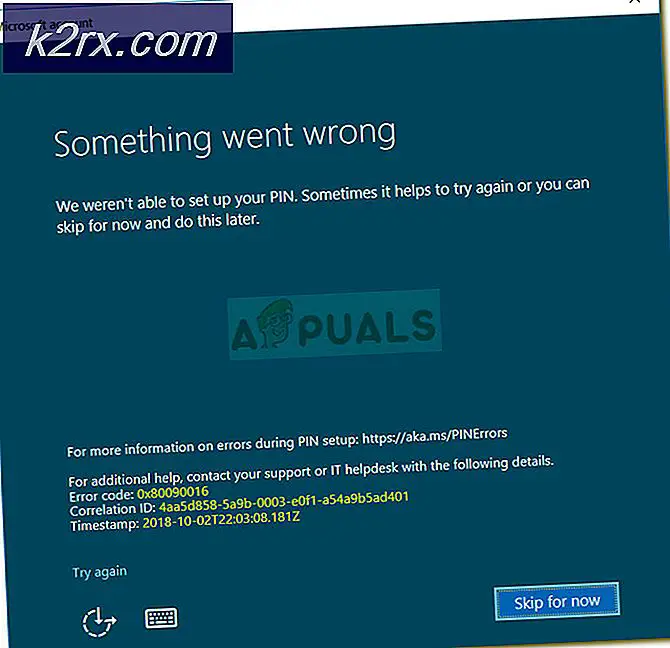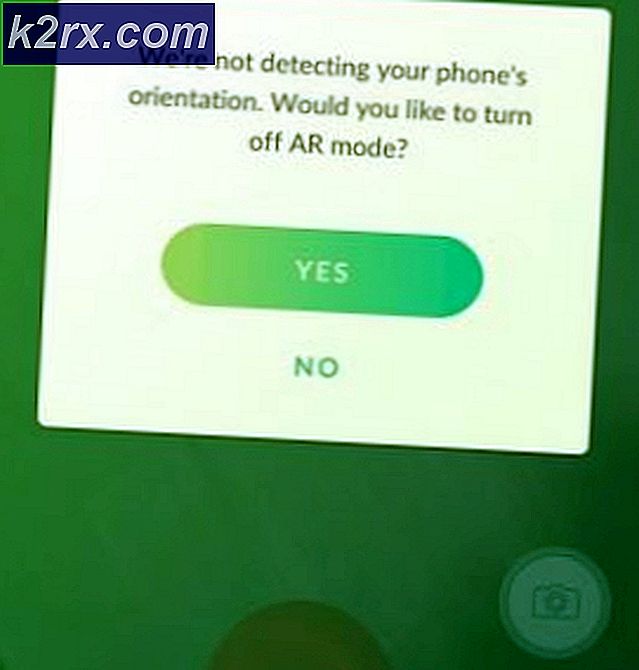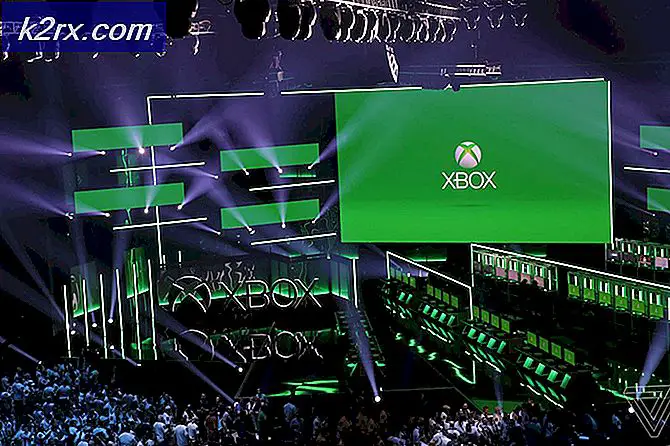Fix: Din computer er lav på hukommelsen
Kom godt i en computer Din computer er lav i hukommelsesfejlmeddelelsen betyder, at noget, en bestemt proces, bruger mere hukommelse end din computer kan levere, og det vil sandsynligvis mislykkes, hvis der ikke sker noget om det.
Men at få denne fejl behøver ikke at betyde, at du skal opgradere din hukommelse, men at der sandsynligvis er en hukommelseslækage eller et andet softwareproblem, der forårsager, at denne meddelelse vises. Meddelelsen kan også bede dig om at lukke en bestemt app eller et spil og beskylde det for overdreven brug af hukommelse, og hvis du undlader at gøre det, kan dit system gå i stykker.
Heldigvis, inden du går ud for at købe mere RAM til din computer, er der flere software løsninger, som du vil se og prøve, da de mere end sandsynligt vil hjælpe dig med at løse problemet
Metode 1: Opdater Windows
Hvis du ser denne besked, kan det betyde, at der er en Windows Update, der venter på at blive anvendt.
- Åbn Windows Update ved at trykke på Windows- tasten på tastaturet, skrive Windows Update og åbne resultatet. (Windows 8, 8, 1, 10)
- Åbn Kontrolpanel i menuen Start, og åbn Windows Update
- Brug Windows Update for at kontrollere, om der er en tilgængelig opdatering, ved at trykke på Check for updates for at starte scanningen. Hvis der er, vent på Windows for at installere det, og genstart din enhed.
Metode 2: Se, hvilken proces der optager hukommelsen, og geninstaller den ansvarlige software
Nogle gange kan dette problem opstå på grund af hukommelseskort. Hvis dette er tilfældet, kan geninstallation af den ansvarlige software hjælpe med at forhindre sådanne hændelser bagefter.
- Højreklik på et tomt rum på din proceslinje og vælg Task Manager.
- På fanen Processer skal du se, hvilken proces der optager en masse hukommelse. I de fleste tilfælde er dette processen, der er ansvarlig for hukommelseslekken.
- Når du har fundet problemet, skal du åbne Programmer og funktioner fra Kontrolpanel.
- Find den problematiske software, og afinstaller
- Find en installationsfil fra softwareens hjemmeside, download den og installer den igen.
Metode 3: Tjek din sidefil
En beskadiget sidefil kan føre til hukommelseskap og overbrug af system-RAM. At indstille sidefilen manuelt er kendt for at løse dette problem.
- Højreklik på Denne computer og vælg Egenskaber fra rullemenuen. Klik på linket Avanceret systemegenskaber i navigationsruden til venstre.
- Fra præstationsoverskriften skal du vælge
- Inden for den virtuelle hukommelse skal du trykke på
- Vælg Automatisk styring af personsøgningsfilstørrelse for alle drev. Genstart og hukommelsesproblemerne bliver løst.
At have en hukommelsesleje kan være et alvorligt problem. Windows vil bede dig om at lukke programmer, du bruger, programmer vil gå ned, og du vil have hovedpine, der forsøger at løse det. Men efter de ovennævnte metoder vil du løse problemet for dig, og du kan fortsætte med at bruge din computer igen.
PRO TIP: Hvis problemet er med din computer eller en bærbar computer / notesbog, skal du prøve at bruge Reimage Plus-softwaren, som kan scanne lagrene og udskifte korrupte og manglende filer. Dette virker i de fleste tilfælde, hvor problemet er opstået på grund af systemkorruption. Du kan downloade Reimage Plus ved at klikke her